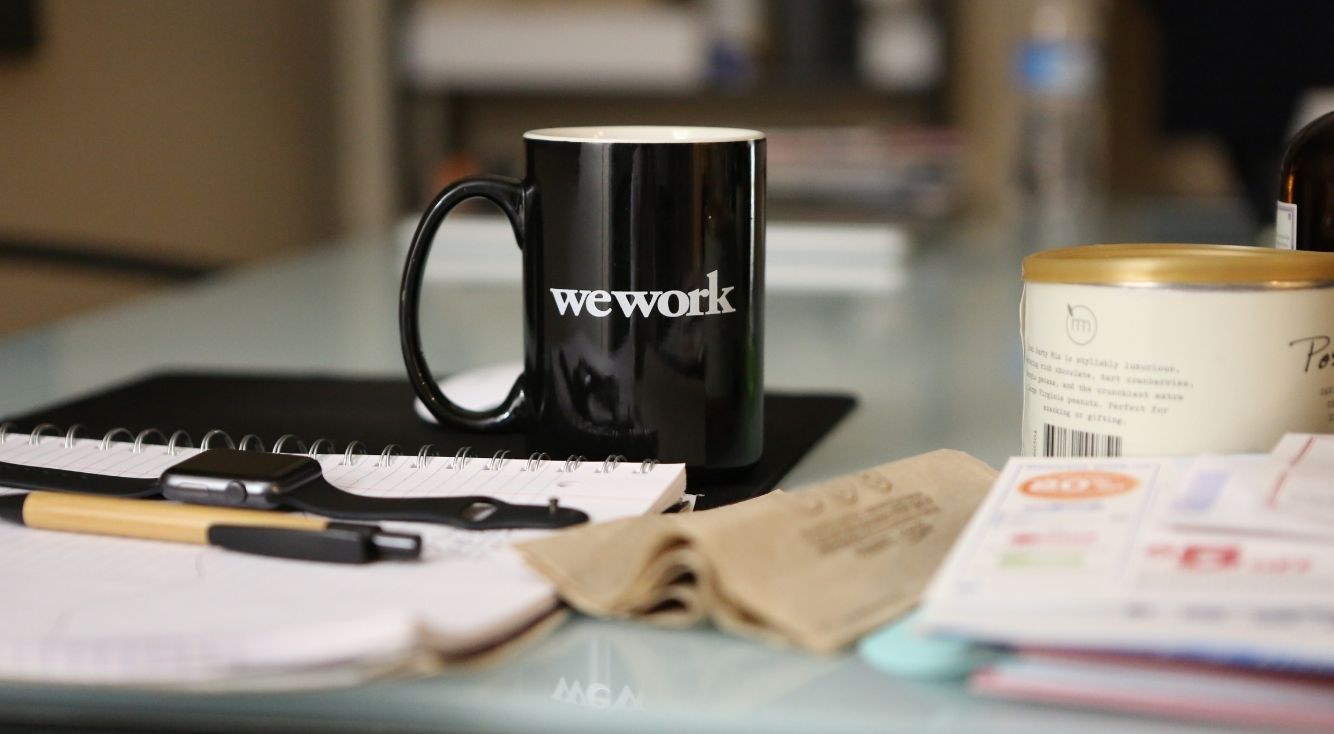
【Android】ストレージ空き容量がおかしい?状況別の対処を解説!
Contents[OPEN]
SDカードを抜き差ししてみる
「SDカードが正しく認識しない」「SDカードの残量がまったくない」「SDカードに保存できなくなった」など、SDカードが正しく使用できなくなった場合に実施する方法です。
カードを抜き差しする場合に必要なのは、「電源をきっておくこと」です。
電源をいれたまま抜き差しすると、単純にデータを正しく読み取る事ができなくなる可能性に加えて、SDカードそのものが破損してしまうこともあります。
ですので、必ずスマホの電源を落としてから、カバーを外してカードの抜き差しを行いましょう。
SDカードをフォーマットしてみる
最終手段ではありますが、どうしてもSDカードを正しく認識してもらえない時は、お手元のPCなどに接続して内容が確認できるかどうか試してください。
内容が確認できるようであれば一旦すべてのデータをコピーして保存し、完全フォーマットでSDカードを掃除してからコピーしておいたデータを上書き保存します。
PCでSDカードが読み込めない場合は、残念ながらSDカードそのものが破損している可能性が高いと言えます。
何度か抜き差ししてみてもまったく反応がないような場合は、SDカードの端子が破損していたり、内部のチップが破損しているなどの物理的な問題が考えられます。
そのような問題が発生した場合は、専門の業者に依頼するなどの方法で、中身のデータのバックアップの抽出を行う必要があります。
専門の業者に依頼した場合の価格は相応に要求されますので、SDカードなどのバックアップはこまめにとっておくことが大切です。
【Android】スマホの空き容量がおかしいときの対処法《ストレージ不足編》
続いての対処法ですが、こちらは「そもそもスマホのストレージの空き容量が足りない」場合です。
おかしいのではなく表示が正常なので、保存しているデータや使い方に問題がある場合の対処法ということになります。
ストレージそのものが不足してしまう原因については、以下の手順で順番に原因の特定を行ったうえで、それぞれの対応を進めていく事になります。
結局のところ、一杯になってしまったストレージを整理して空き容量を増やす必要があります。
- 大容量のデータを特定する
- いらない物を削除
- クラウドサービスを活用する
- PCを活用する
容量の大きいアプリ/データを特定
容量が大きなアプリやデータがあれば、それだけでストレージの空き容量を圧迫します。
頻繁に使っているアプリなどであれば仕方ないですが、滅多につかったりしないアプリや保存しっぱなしの動画など、そうそう必要性の高くないデータがあるならば処分するなり保存方法を変更するなどの対応をしましょう。
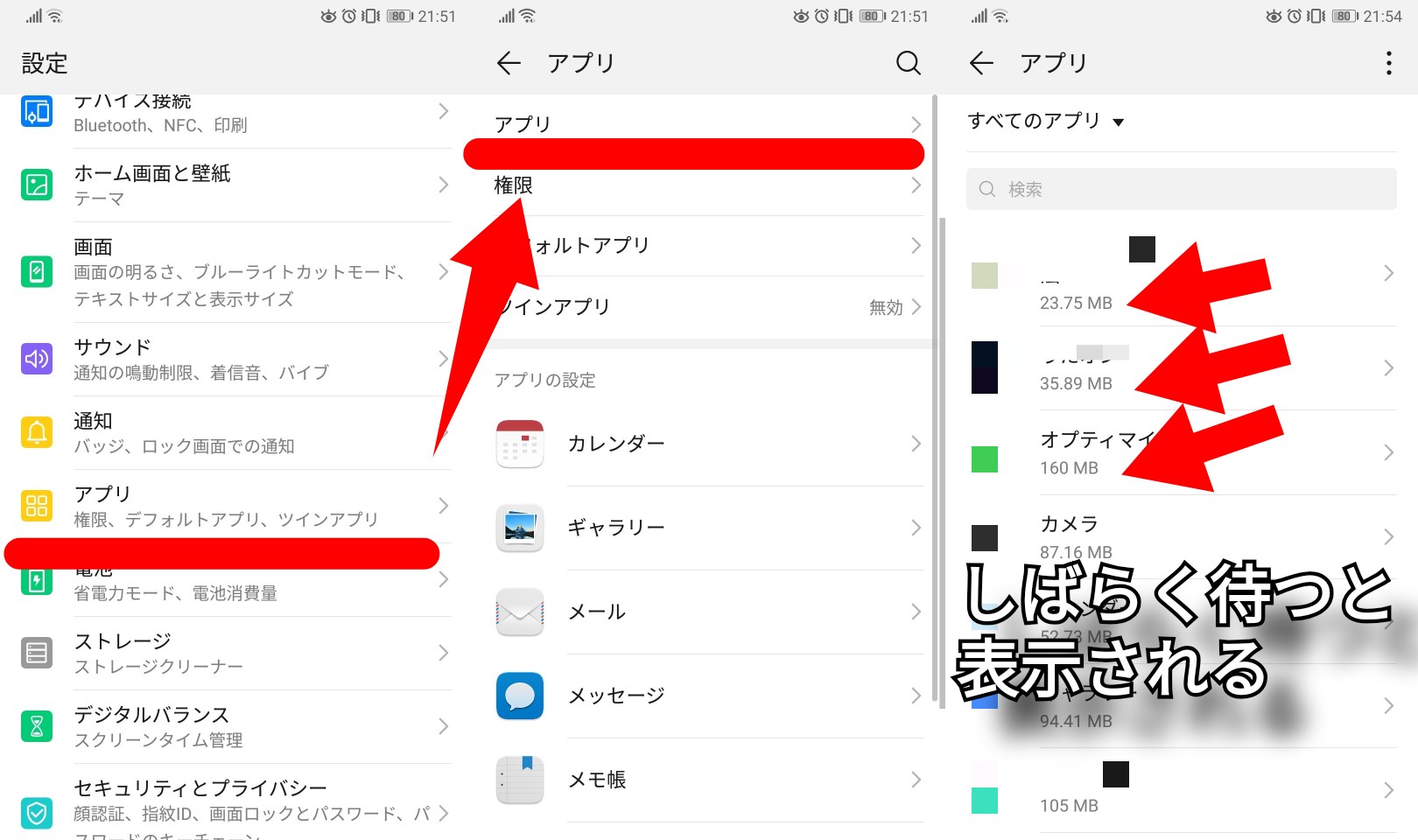
容量の大きいアプリを見つけたいなら、「設定」からメニューを選んで「アプリ」を選択します。
ここからは機種にもよりますが、この時点でアプリの一覧が表示されるタイプもあれば、さらに「アプリ」を選択することで一覧が表示されるものもあるので、スクリーンショットのような一覧が表示されるようなメニューに移動します。
アプリの一覧が表示されると、少し待っていれば次第にそれぞれのアプリがどの程度の大きさのデータのアプリなのかが計算されます。
この数字が大きければ大きいほど、アプリとしてのデータサイズも大きいということになります。
ちなみに「KB(キロバイト)」「MB(メガバイト)」「GB(ギガバイト)」の順番で大きな単位になっていますので、1GBよりも30MBの方が大きい、ということはありません。逆なので注意しましょう。
続いてアプリ以外のファイルサイズを調べる方法です。
「設定」から「ストレージ」を選択してしばらく待っていると、本体ストレージとSDカードでのデータの内訳を確認できる画面を閲覧できます。
こちらの方法でストレージのなかで何が多くの使用領域を占めているのかを確認できます。
いらないアプリ/データを削除
実際にアプリやデータを削除する段階で気を付けたいこともあります。
たとえばアプリであれば、アプリのキャッシュやデータはアプリを削除しても残ってしまうことがある、ということです。
そのため、アプリを削除する場合は前述の設定から遷移する「アプリ」の管理画面に入って操作した方が確実です。
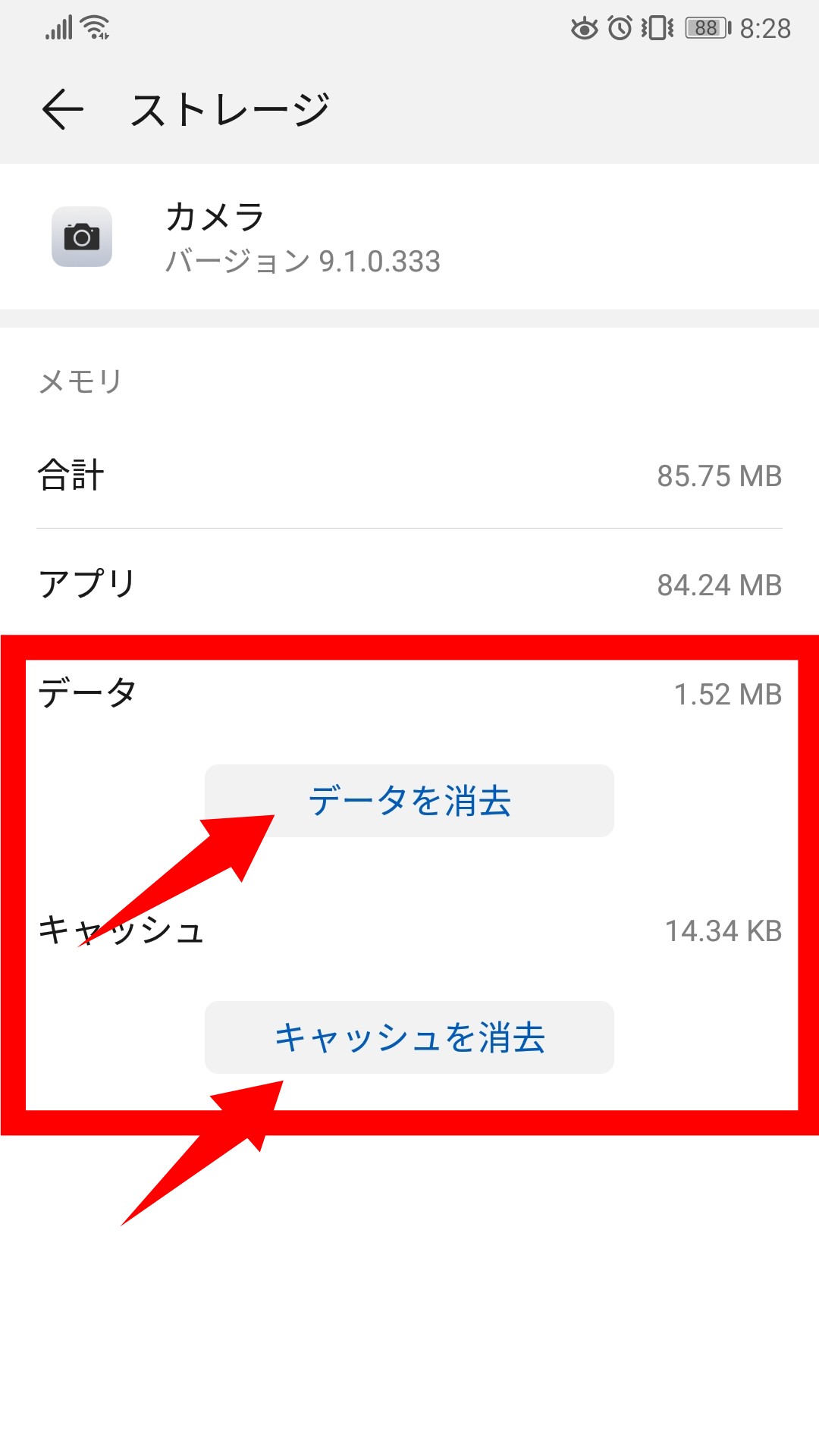
「設定」>「アプリ」から閲覧できるアプリ一覧で、キャッシュデータを削除したいアプリを選んで「ストレージ」をタップします。
するとキャッシュやデータの削除が選べますのでそれぞれ実行しておきましょう。
これらを実施してからアプリのアンインストールを行うことを「完全アンインストール」と呼びます。
無駄なくデータを削除出来る方法です。データファイルが大きくなりがちな編集系のアプリには必須のテクニックなので覚えておきましょう。
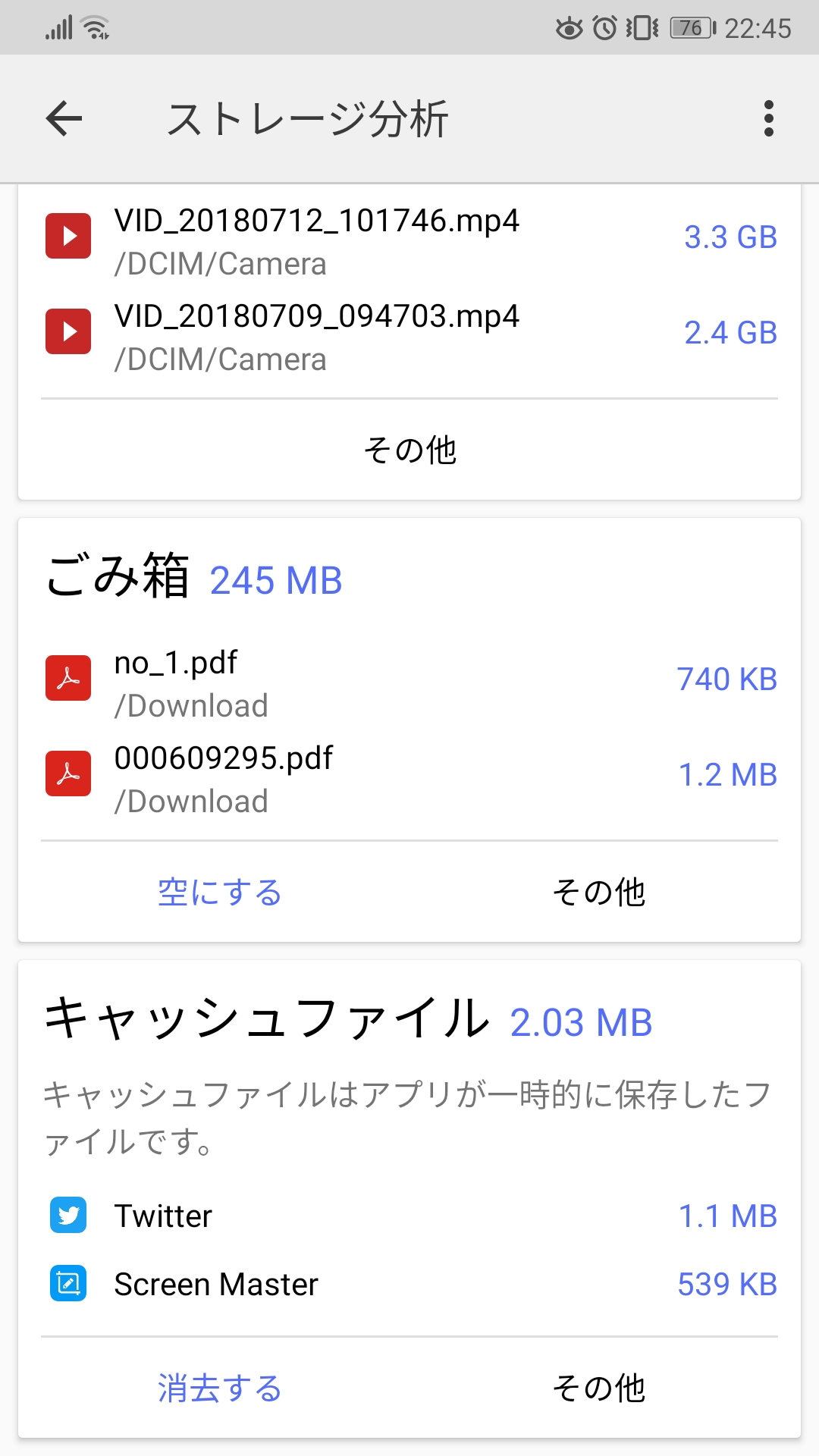
また、前項でも解説した「ファイラー」を使って不必要なデータを削除するためのツールを活用する方法もあります。
「分析」したファイルのなかから、「ゴミ箱」に格納されているファイルや各種一時キャッシュファイルなどを分析結果として表示し、それらをまとめて削除できる機能をもったファイラーもあります。
例として使用している「CXファイルエクスプローラー」はそうしたファイル管理機能にすぐれたツールです。
純粋なファイル単位での管理だけでなく再生用のビュワーも備えた使いやすいアプリになっているので、こうしたファイル管理以外にも多岐に渡る汎用性が魅力のアプリとなっています。